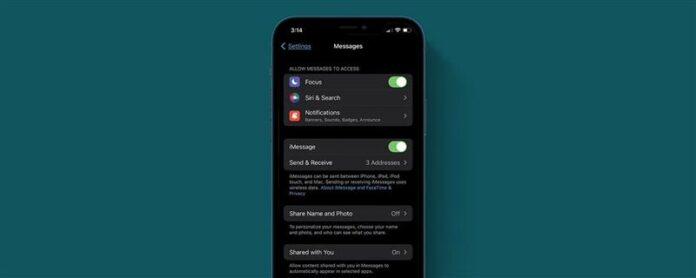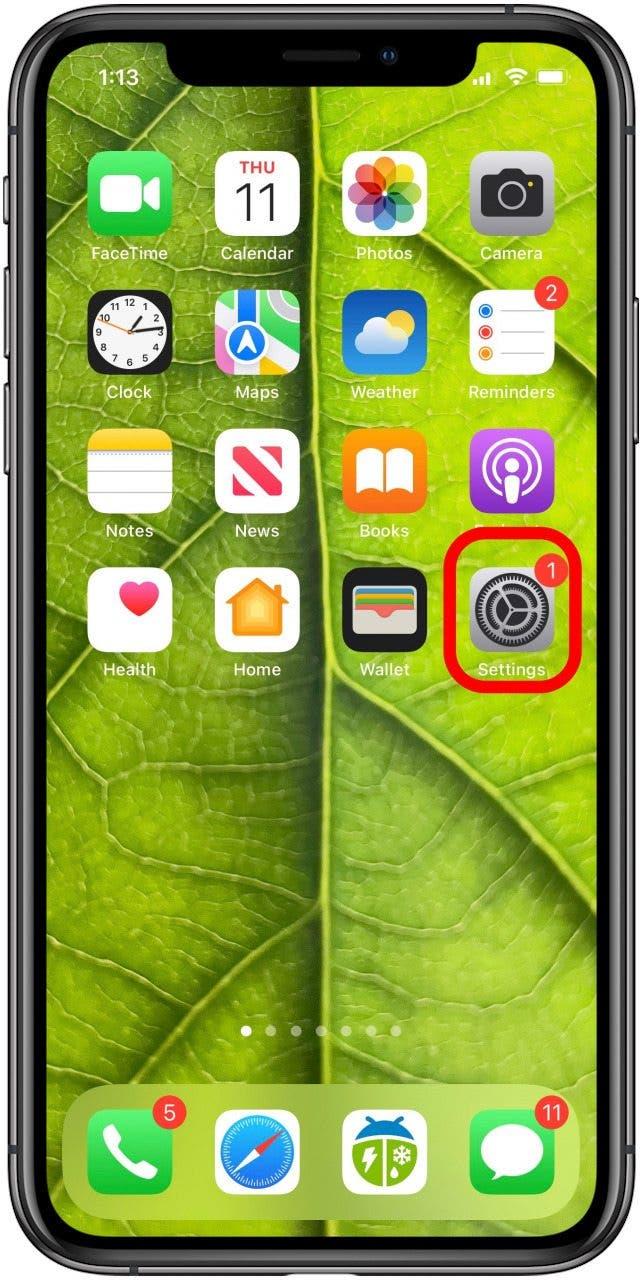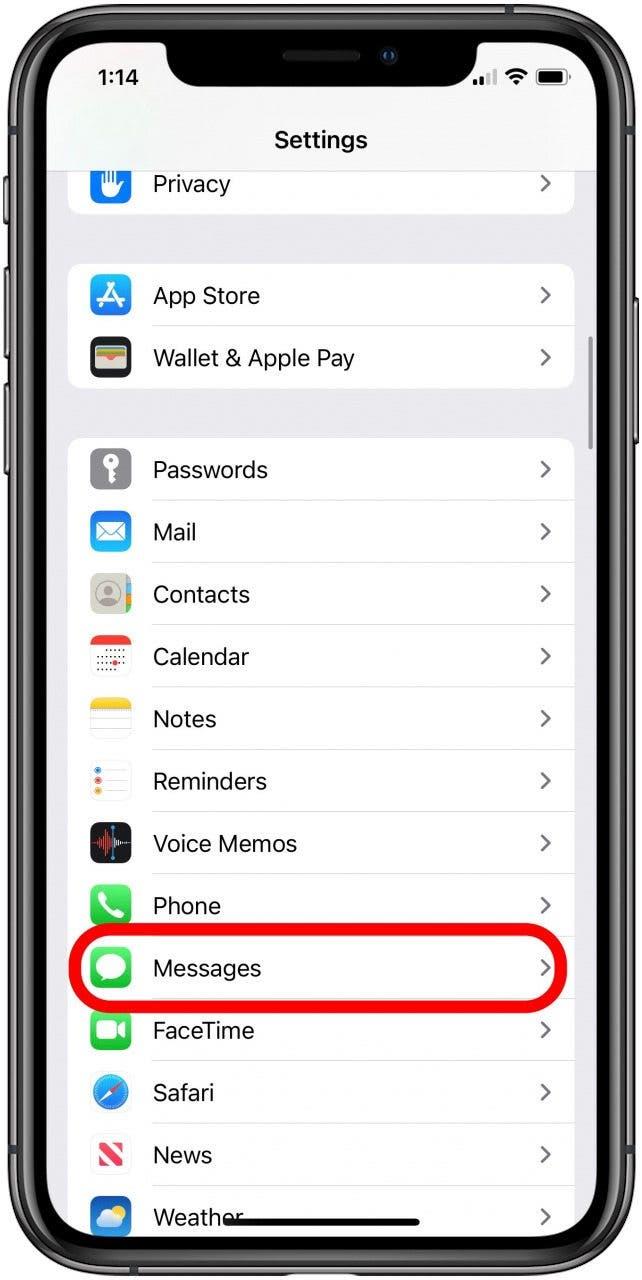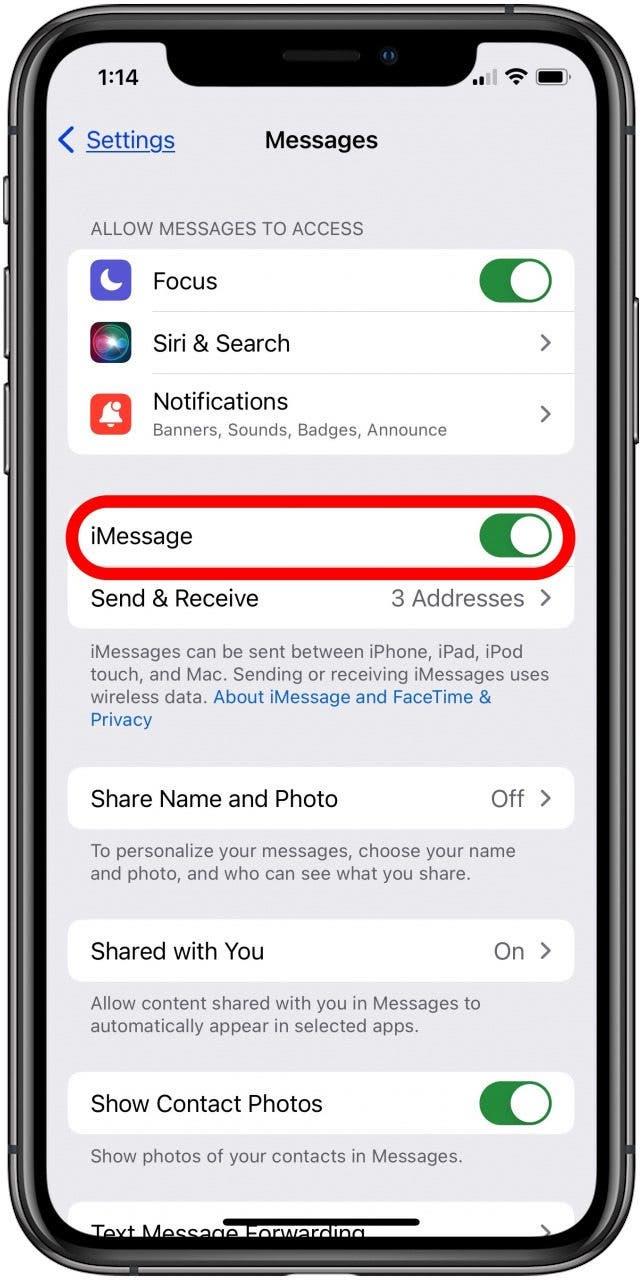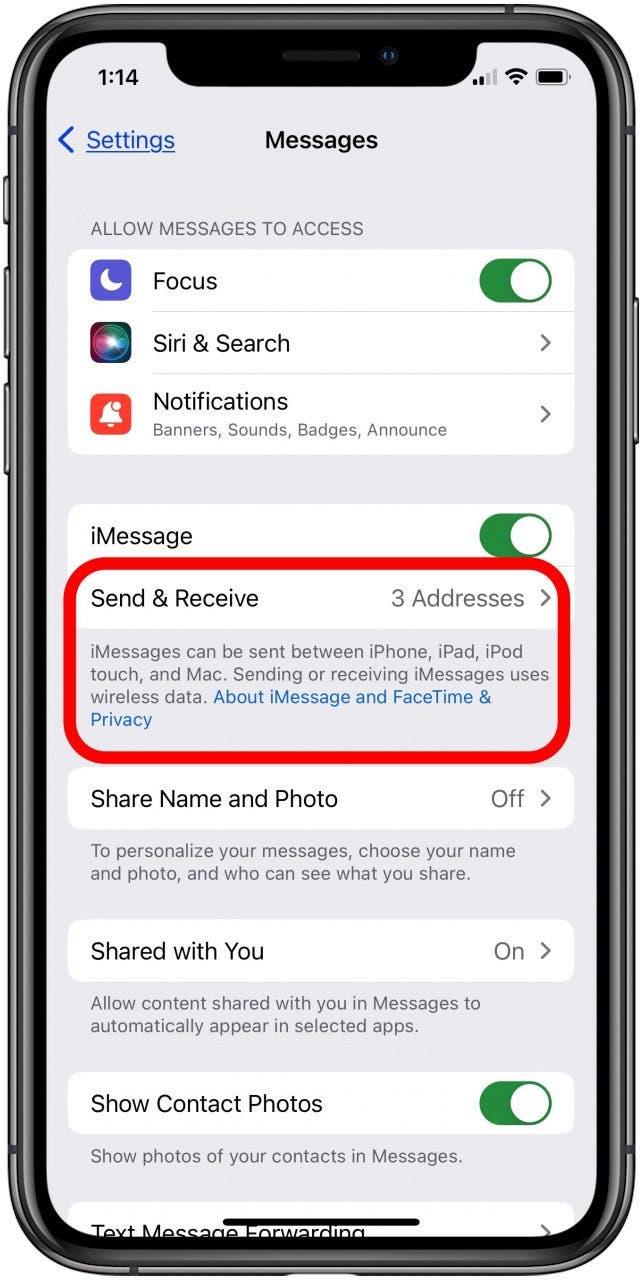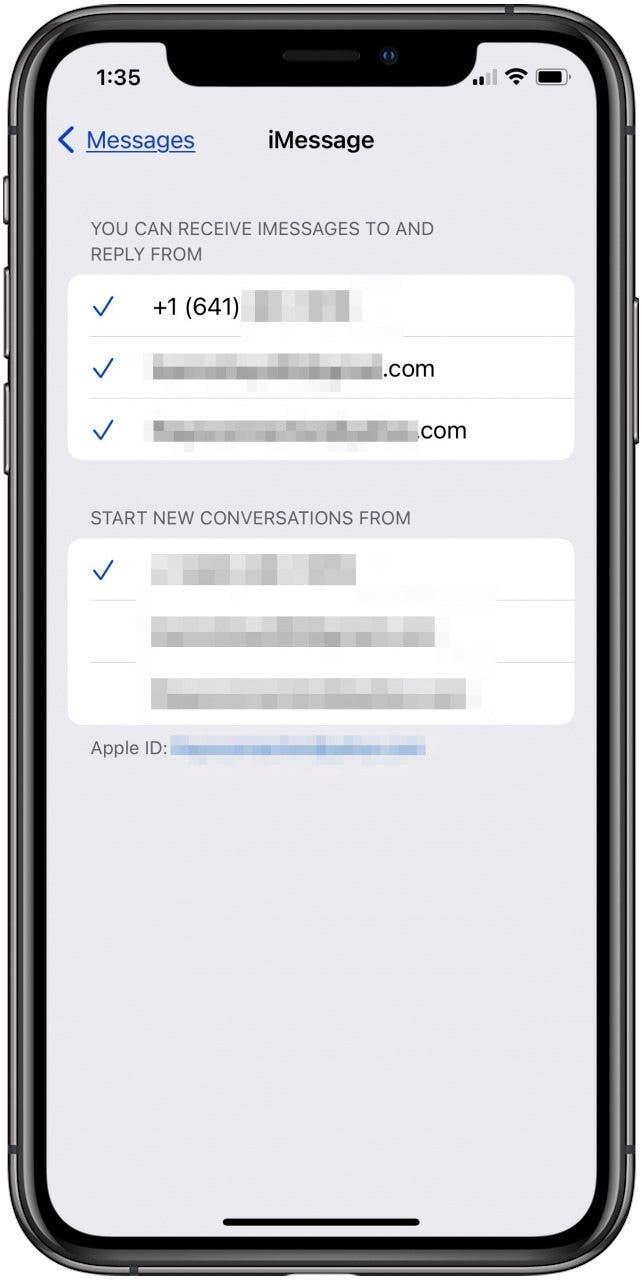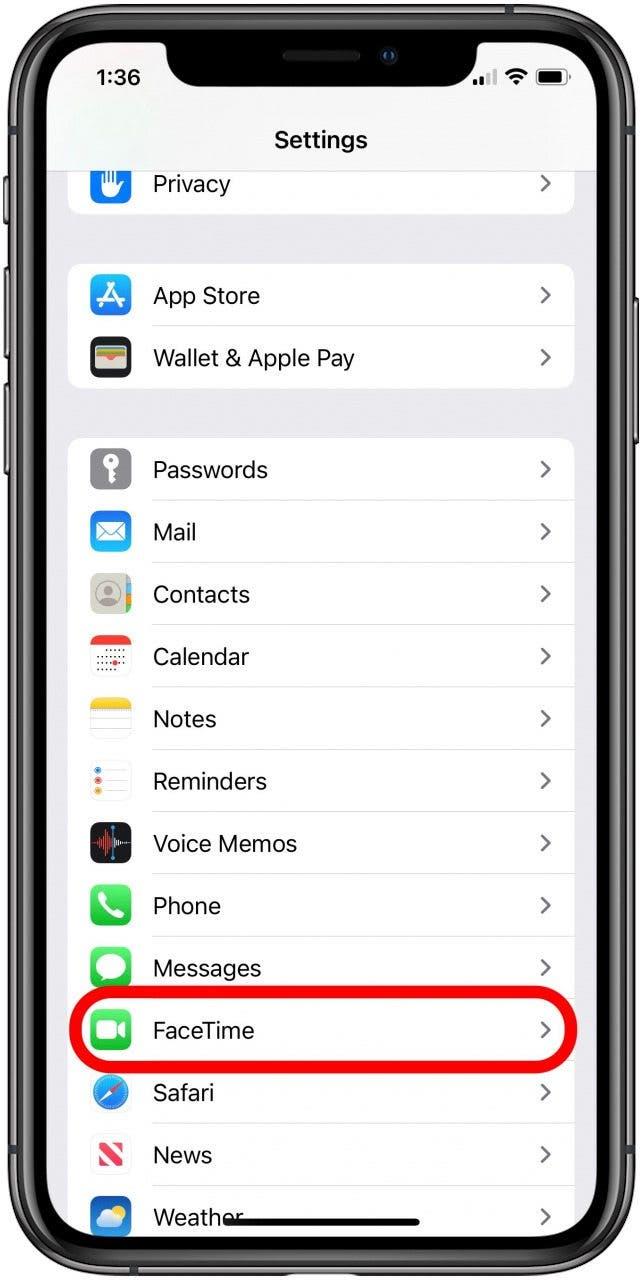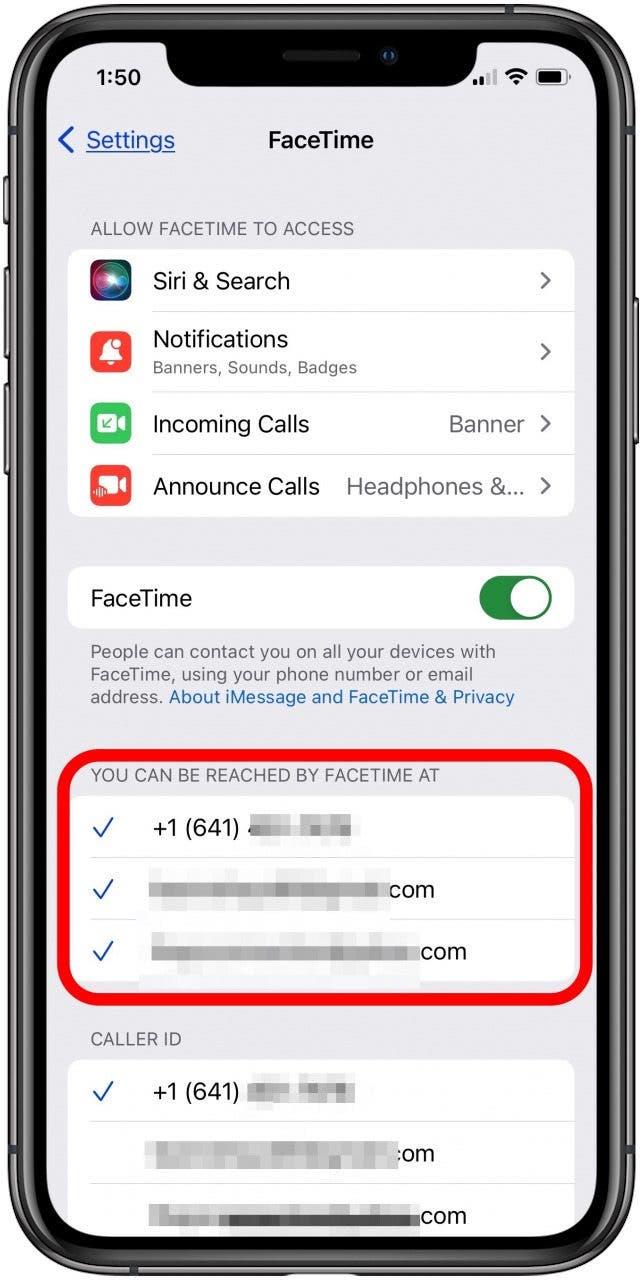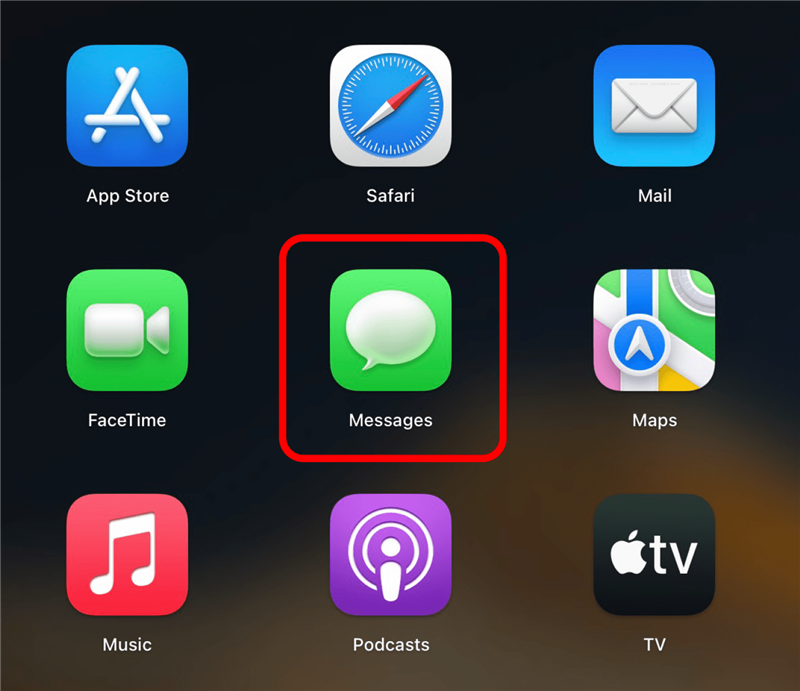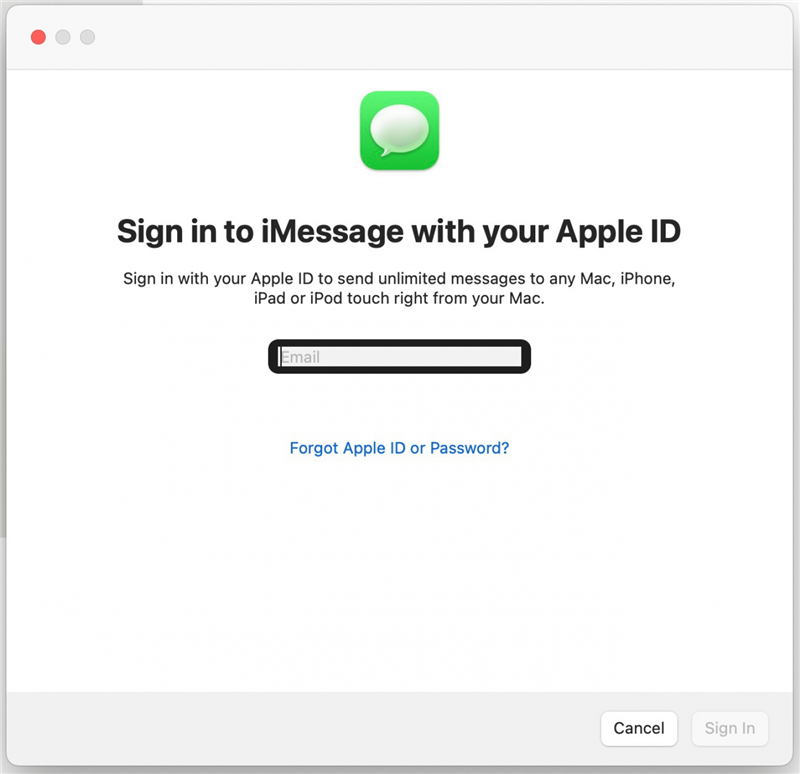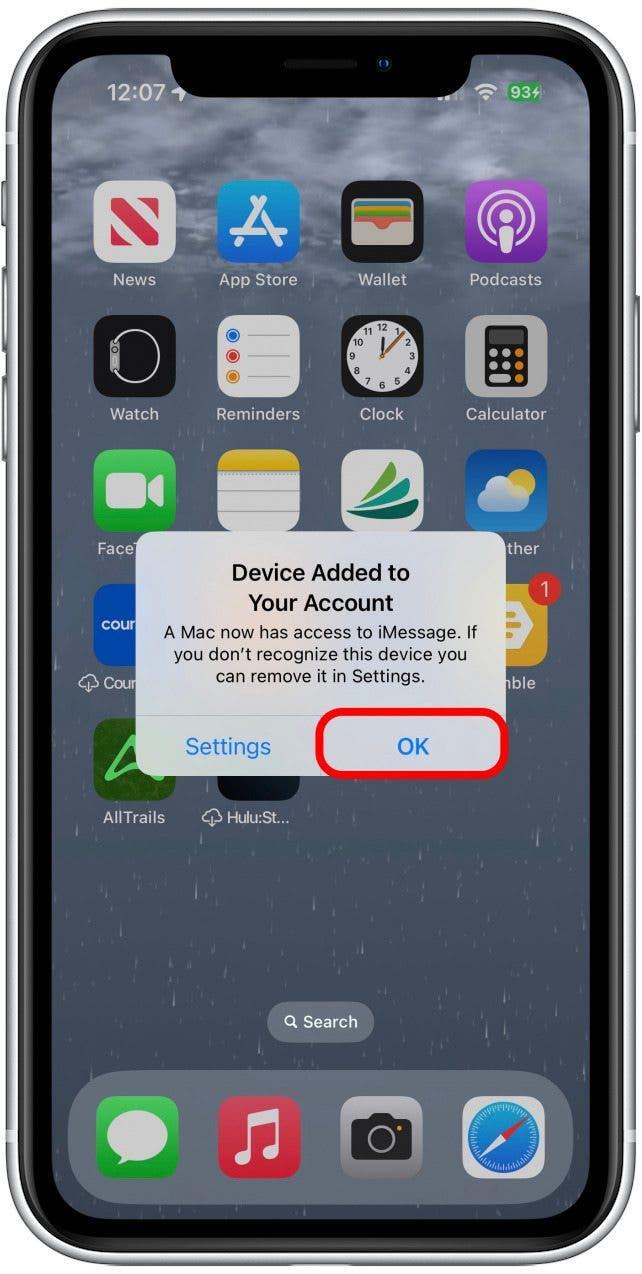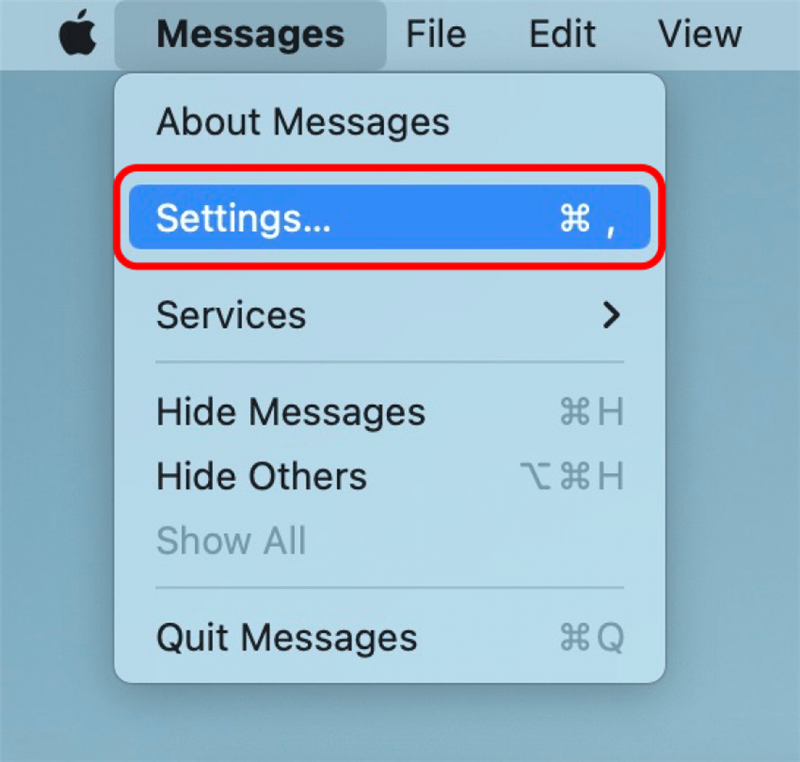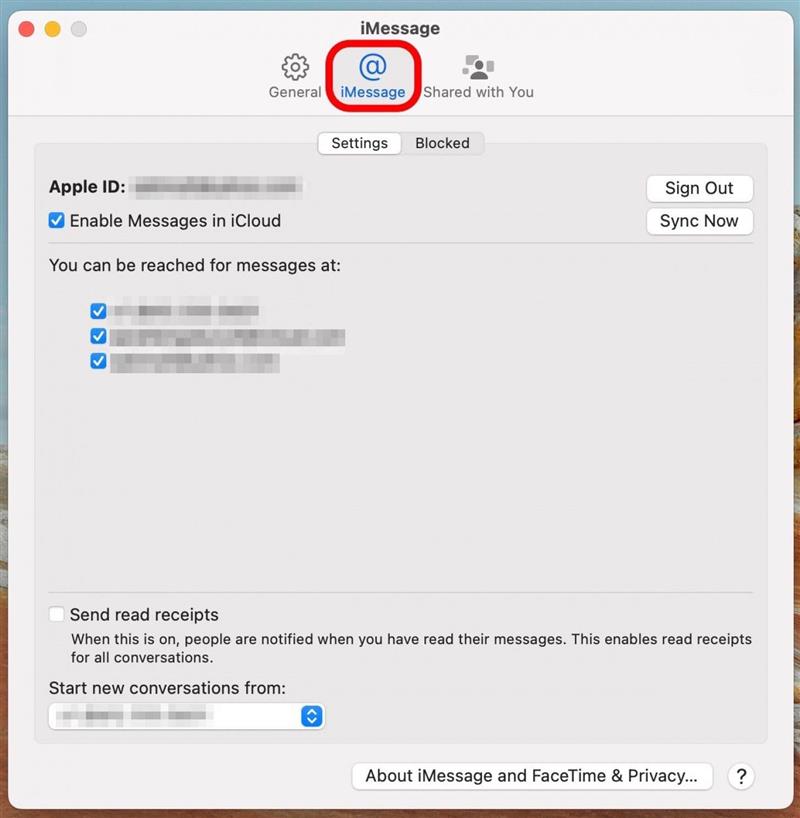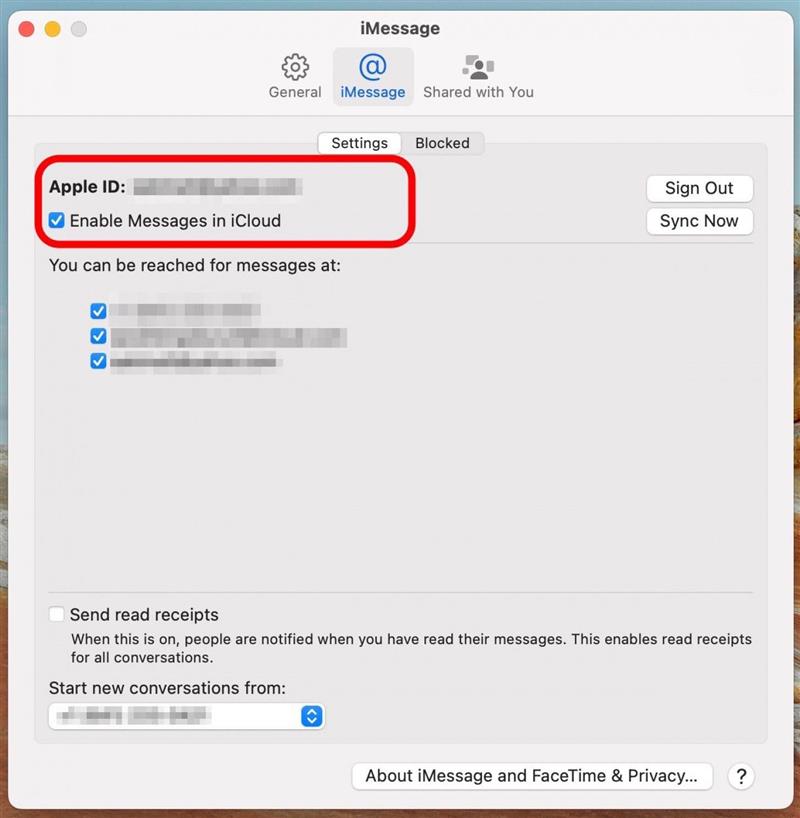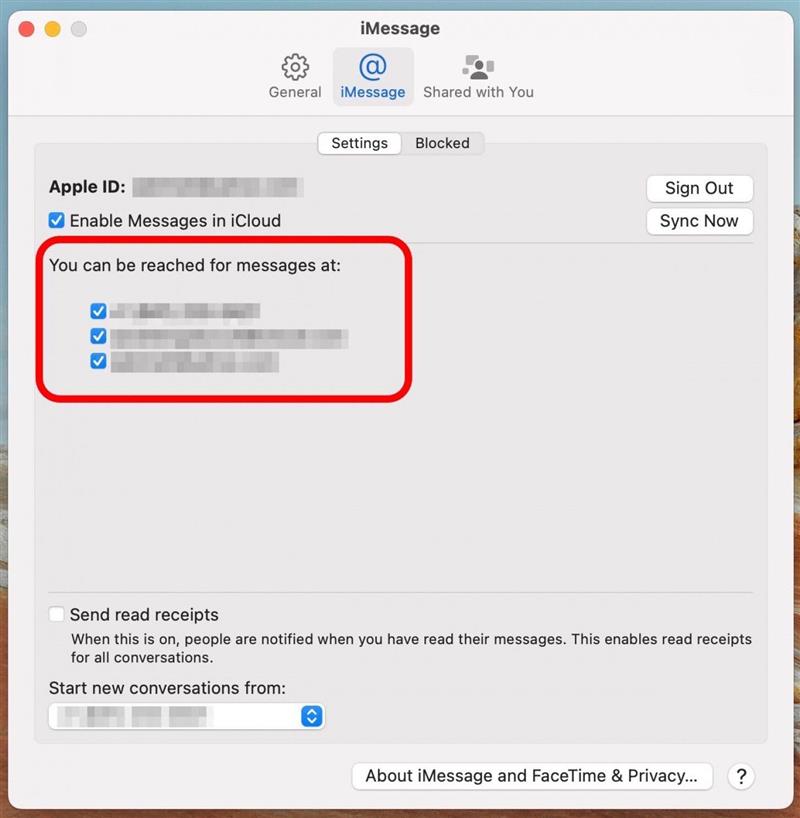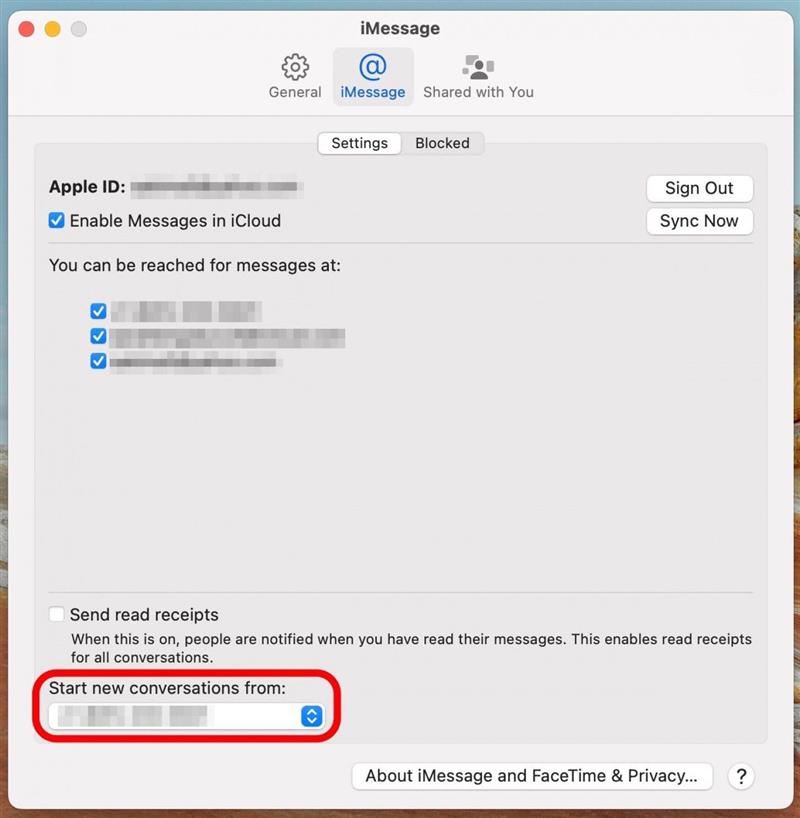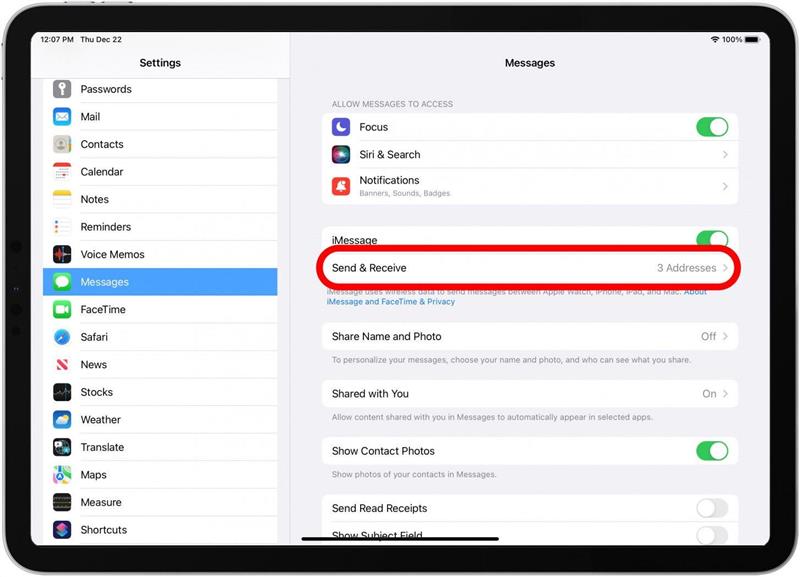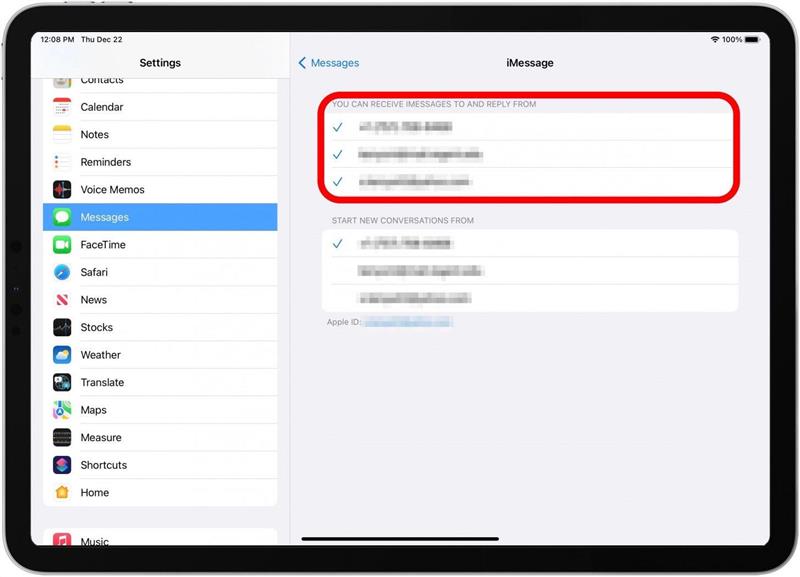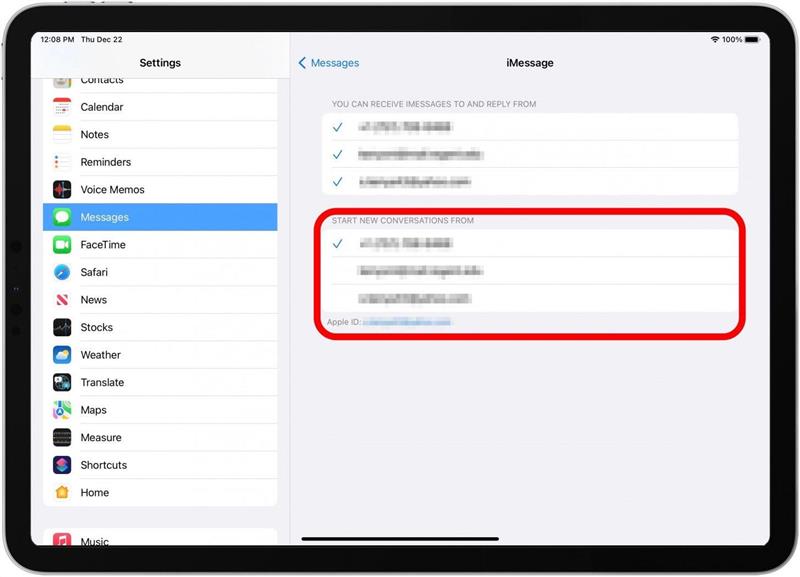Aquí le mostramos cómo configurar la aplicación Mensajes de Apple en un iPhone, Mac o iPad. Una vez que haya hecho esto, puede ver los mensajes de texto enviados y recibidos de todos los dispositivos Apple que ha sincronizado. Comencemos a aprender a conectar iPhone a Mac y iPad para obtener iMessage en Mac, iPad y iPhone.
iMessage no funciona? Cómo sincronizar mensajes de iPhone a Mac y iPhone a iPad
Recientemente escribí un artículo sobre Cómo recibir mensajes en Mac , pero Cuando estaba haciendo mi investigación, muchos lectores preguntaban sobre iMessage que no se sincronizaron en Mac. Muchos usuarios tienen problemas para descubrir cómo sincronizar los mensajes de iPhone a Mac, que es diferente del aprendizaje Cómo reenviar un texto a su Mac o iPad.
Cuando iMessage no se sincroniza entre sus dispositivos, generalmente es un problema de comunicación en la función de continuidad de Apple. Este problema se puede solucionar asegurándose de que su iPhone, iPad y Mac hayan habilitado su número de teléfono y correos electrónicos como formas de enviar y recibir mensajes. Configurar eso, así como asegurarse de que todos sus dispositivos estén utilizando la misma ID de Apple, le permitirá sincronizar mensajes de texto de iPhone a iPad y de iPhone a Mac. Para obtener más tutoriales excelentes sobre la aplicación Mensajes de Apple, consulte nuestro Consejo del día .
Prepare iPhone para sincronizar mensajes en Mac & iPad
Aquí le mostramos cómo ajustar la configuración del iPhone para que pueda sincronizar mensajes de iPhone a Mac y iPhone a iPad.
- Abra la aplicación Configuración .

- Toque mensajes .

- Asegúrese de que iMessage esté activado (puede tomar un momento activarse).

- Toque Enviar y recibir .

- Si usa su ID de Apple para iMessage aparece, toque e inicie sesión con la ID de Apple que usa en los dispositivos Apple con los que desea sincronizar.
- En puede recibir iMessages y responder desde , asegúrese de que su número de teléfono, ID de Apple y otros correos electrónicos que use para iMessage se verifiquen.
- En Inicie nuevas conversaciones de , seleccione su número de teléfono, a menos que tenga una sólida preferencia por una de sus direcciones de correo electrónico.
- Verá su ID de Apple en la parte inferior. Tome una nota mental de esto, porque debe asegurarse de que está utilizando el mismo en iPad y Mac también.

- Ahora vuelva a configuración y toque facetime .

- Bajo puede ser contactado por FaceTime at , asegúrese de que su número de teléfono y la ID de Apple estén marcados.

Cómo sincronizar mensajes de iPhone a Mac
Aquí le mostramos cómo ajustar la configuración de Mac para que pueda sincronizar mensajes de Mac a iPhone y Mac a iPad.
- En Mac, abra la aplicación Mensajes ; Estará en su carpeta de aplicaciones .

- Si aún no ha iniciado sesión, los mensajes le pedirán que lo haga.

- En su iPhone, un mensaje que le dice que aparecerá su Mac a los mensajes. Toque ok .

- Haga clic en mensajes en el menú, luego haga clic en Configuración .

- Haga clic en iMessage en la parte superior del cuadro emergente.

- Cerca de la parte superior, verá su ID de Apple. Asegúrese de que sea lo mismo que el ID de Apple con el que se ha iniciado sesión en su iPhone.

- En puede ser contactado para obtener mensajes en: Asegúrese de verificar su número de teléfono y todos los correos electrónicos que use para los mensajes, incluido su correo electrónico de ID de Apple.

- En Inicie nuevas conversaciones de: Seleccione lo mismo (número de teléfono o correo electrónico) que hizo en el iPhone.

Por ejemplo, elegí mi número de teléfono en mi iPhone, lo que significa que también voy a seleccionar mi número de teléfono en mi Mac (y mi iPad).
Cómo sincronizar mensajes de iPhone a iPad
Aquí le mostramos cómo ajustar la configuración del iPad para que pueda sincronizar mensajes de iPad a iPhone y iPad a Mac. Estos pasos son los mismos que los que tomó anteriormente en su iPhone, pero ahora se asegurará de que su iPad esté sincronizado.
- Abra la aplicación Configuración .
- Toque mensajes .

- Es posible que deba iniciar sesión con su ID de Apple; Asegúrese de que sea la misma ID de Apple que está utilizando en su iPhone y Mac.
- Toque Enviar y recibir .

- En la parte superior, encuentra tu ID de Apple. Asegúrese de que coincida con la ID de Apple en su iPhone y su Mac si desea que sus mensajes de texto se sincronicen entre todos los dispositivos.
- En puede recibir iMessages y responder desde , consulte su número de teléfono y los correos electrónicos que usa para iMessage, incluido su correo electrónico de ID de Apple.

- En Inicie nuevas conversaciones de , seleccione el mismo número o correo electrónico que eligió en su iPhone y su Mac.

Después de seguir estos pasos, no debería tener más problemas con los mensajes que no se sincronizan entre dispositivos. Si alguna vez deja de funcionar nuevamente, debería poder volver a este artículo para un recordatorio sobre cómo sincronizar los mensajes de su iPhone a su Mac o su iPhone a su iPad. Además, si su iPhone no aparece en el buscador Cuando lo conectas a tu Mac, ¡podemos mostrarte cómo solucionarlo!
iMessages no sincronizando entre iPhone y Mac
Por lo general, no encontrará ningún problema con la sincronización de mensajes de texto entre iPhone y Mac o iPad, pero los mensajes a veces pueden salir de sincronización. Cantar con la ID de Apple incorrecta puede evitar que los mensajes de texto se sincronicen, así que asegúrese de iniciar sesión con la misma ID de Apple en su iPhone y Mac. Otra cosa para verificar es si todos sus números de teléfono y direcciones de correo electrónico están habilitados para que iMessages se sincronice con todos sus dispositivos Apple. Los números de teléfono deshabilitados y las direcciones de correo electrónico pueden impedir los mensajes de texto de la sincronización a otros dispositivos. Por último, iMessages no se sincronizará desde su iPhone a su Mac si está utilizando una aplicación de mensajes de texto de terceros en lugar de la aplicación Mensajes en ambos dispositivos, así que asegúrese de usar la aplicación Native Apple Mensajes.
Preguntas más frecuentes
- ¿Alguien puede ver mis iMessages desde otro dispositivo?
Otras personas pueden ver sus iMessages en diferentes dispositivos si están utilizando la misma ID de Apple que usted. Sin embargo, es raro compartir una ID de Apple con otra persona, por lo que la posibilidad de que alguien vea sus mensajes es escasa. Sin embargo, si desea asegurarse de que otras personas no estén viendo sus mensajes de texto en otros dispositivos, lea nuestro artículo en Cómo ocultar mensajes de texto . - ¿Por qué no puedo enviar mensajes SMS desde mi Mac?
Una razón por la que no puede enviar mensajes SMS desde su Mac es que puede tener mensajes deshabilitados en su Mac. Debería poder habilitar mensajes firmando con su ID de Apple. Para obtener más detalles, puede leer nuestro artículo sobre qué hacer si iMessage no funciona en Mac .